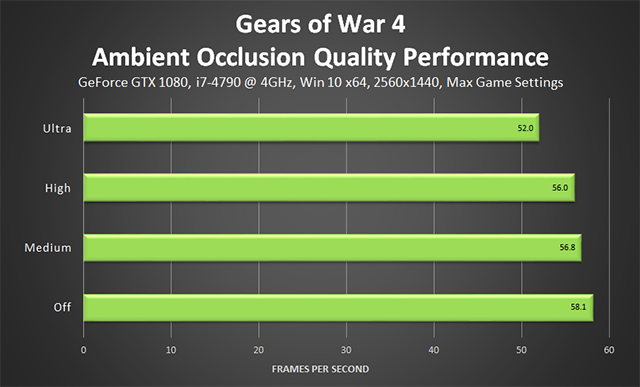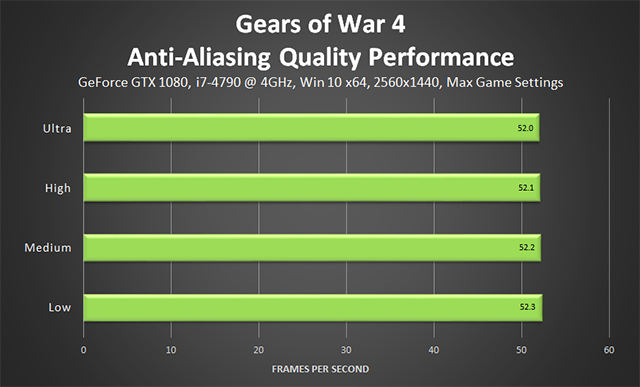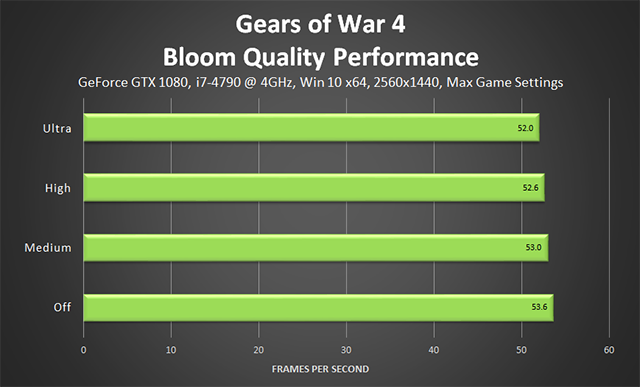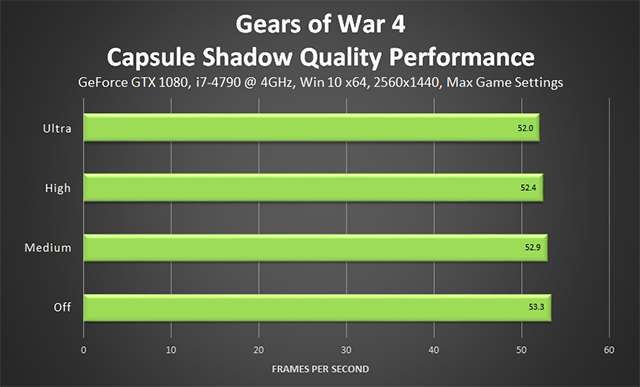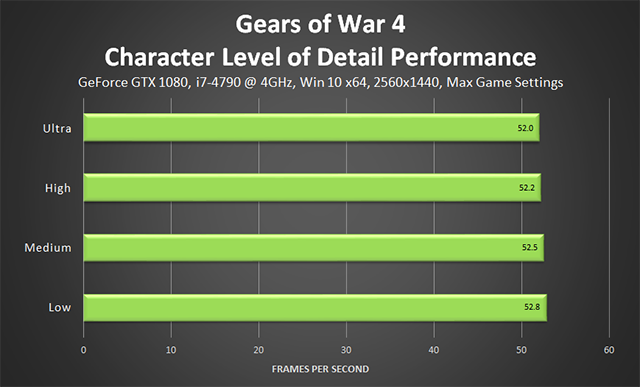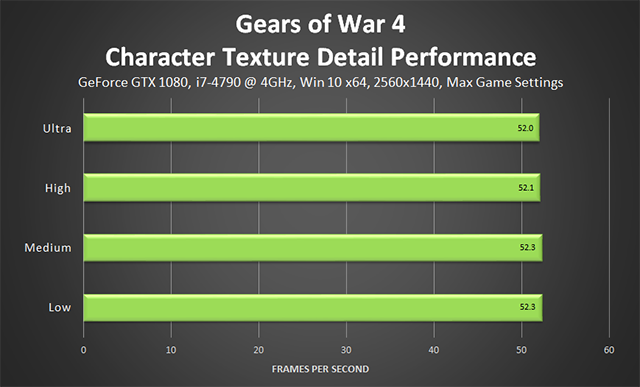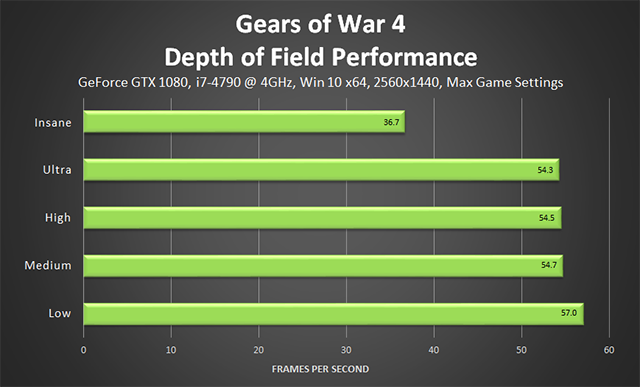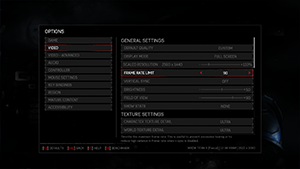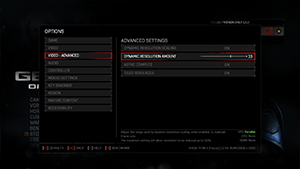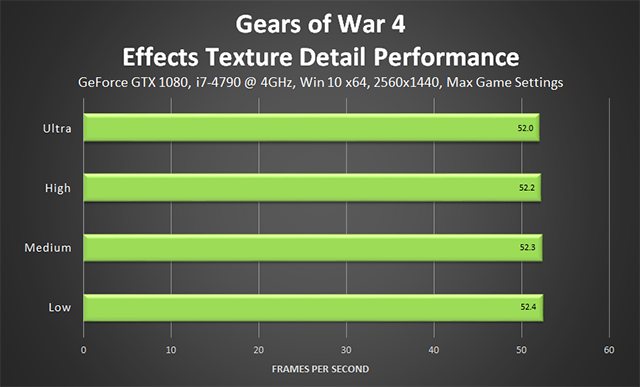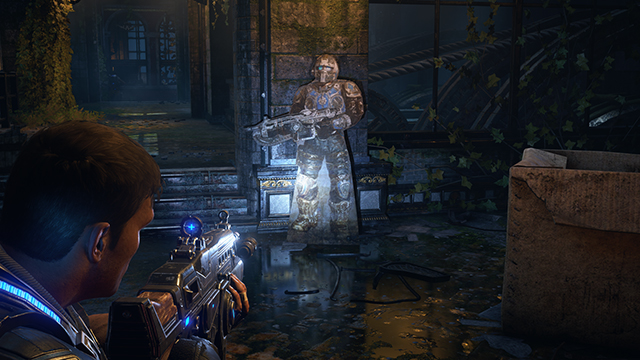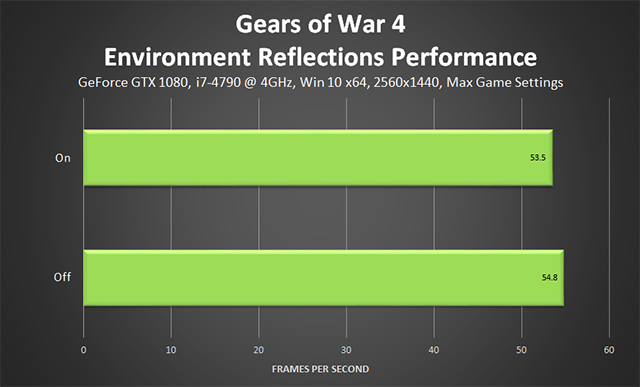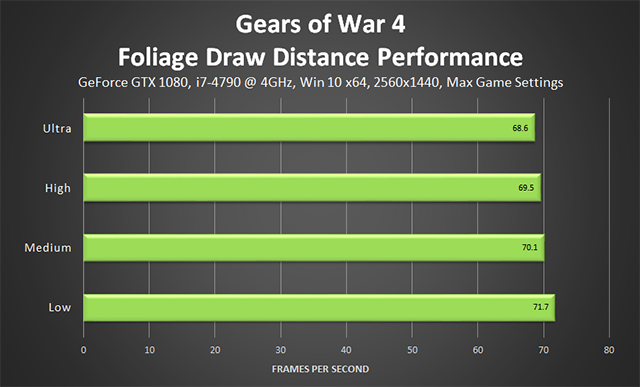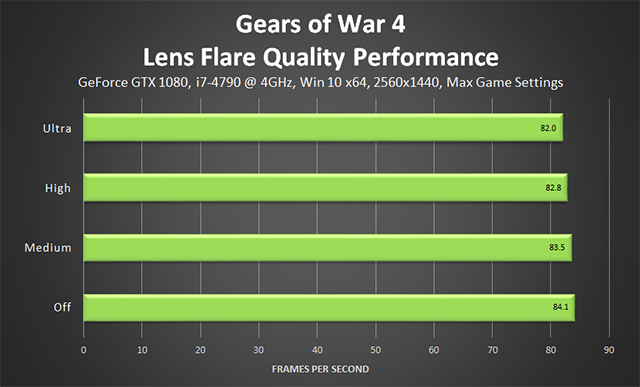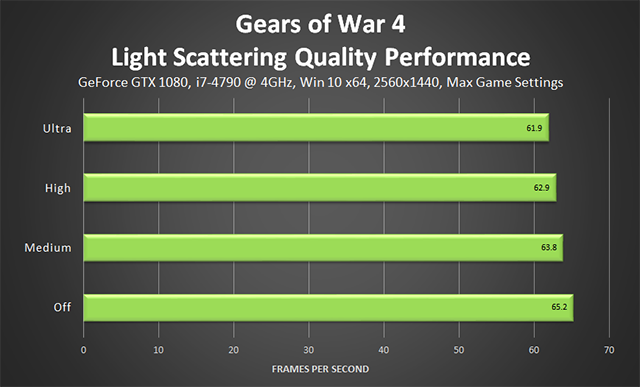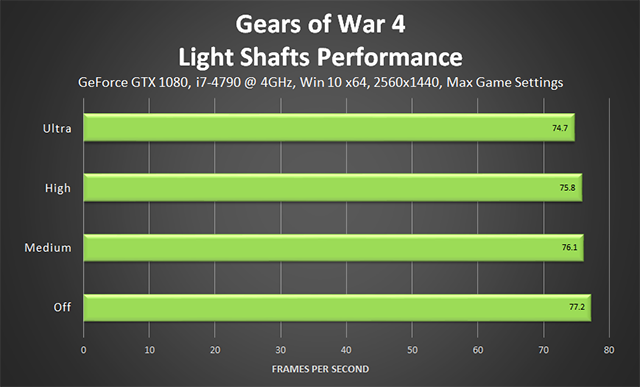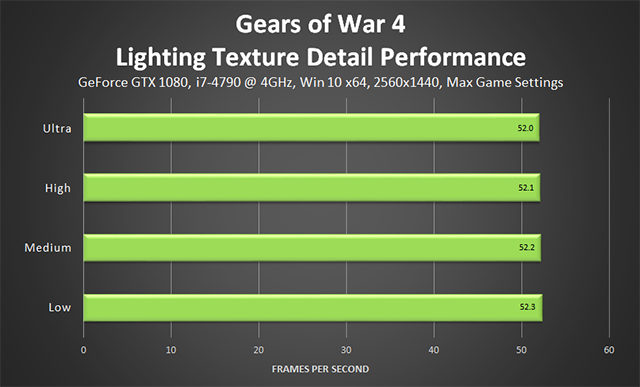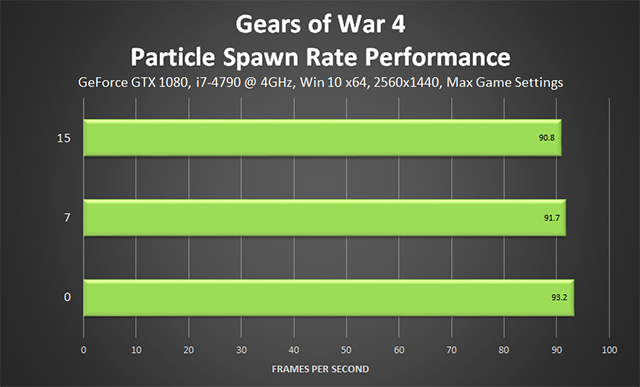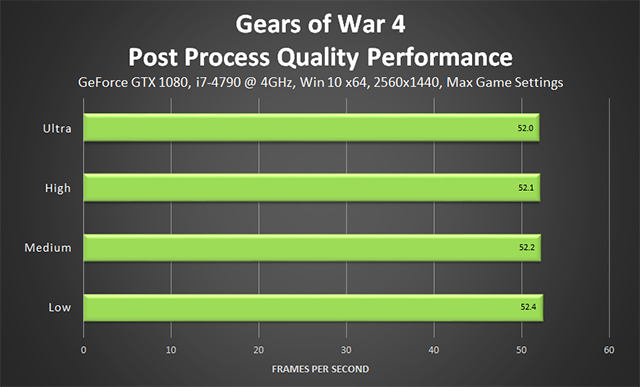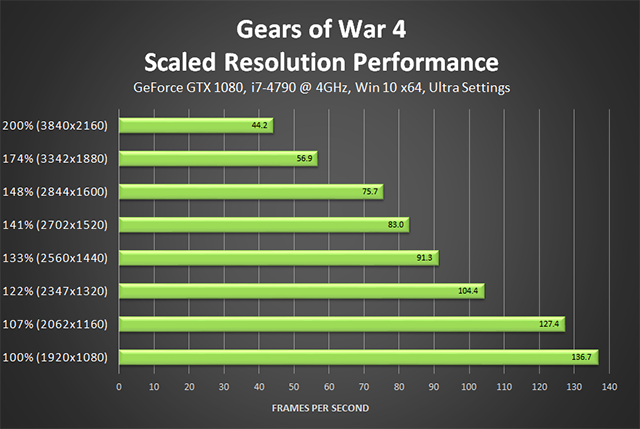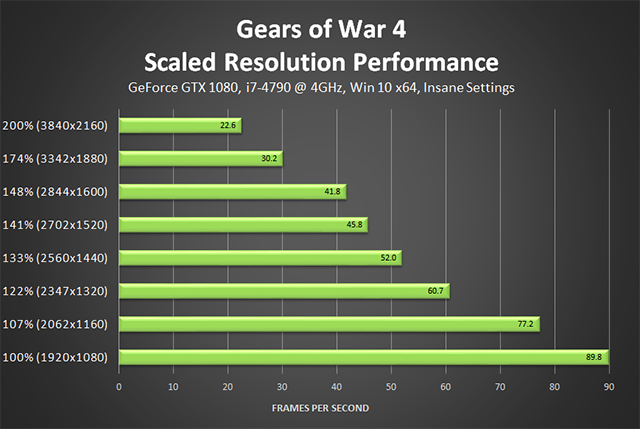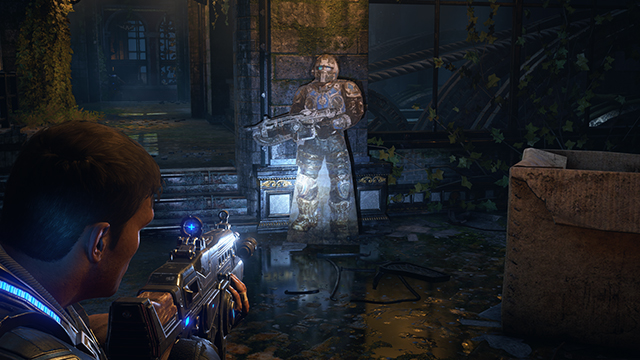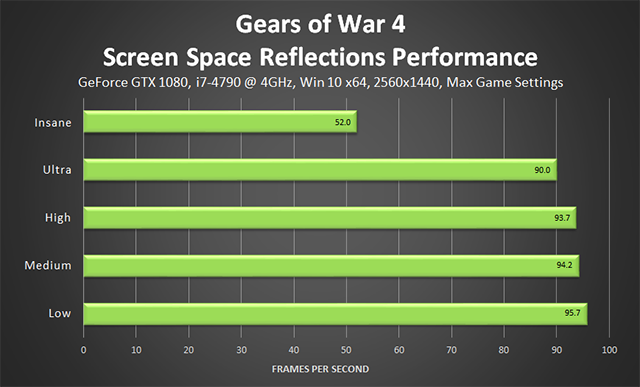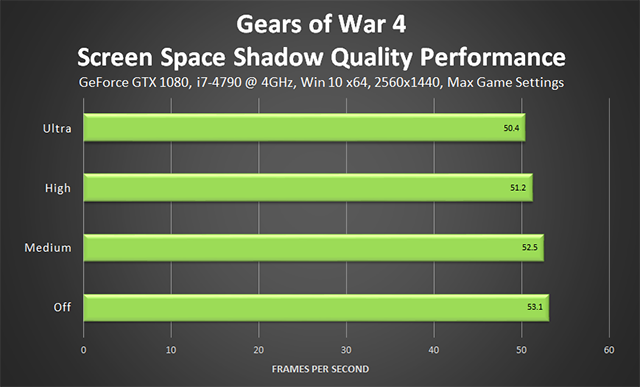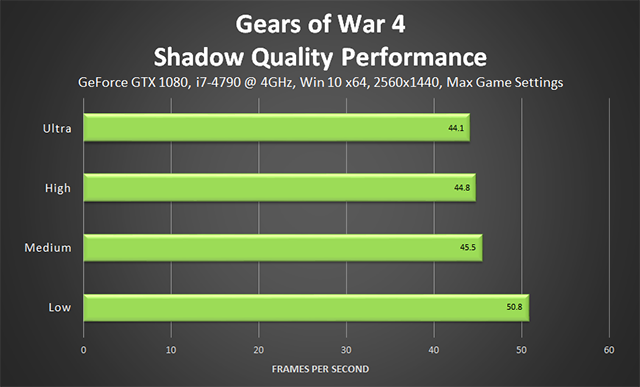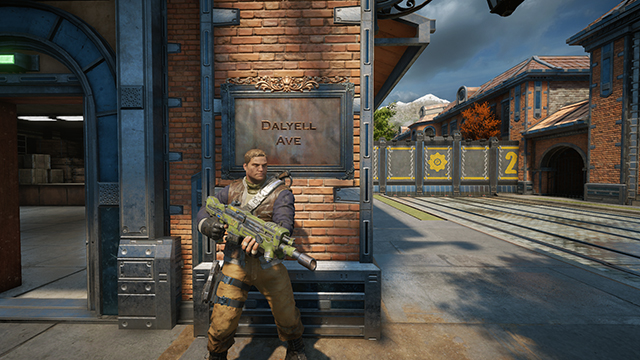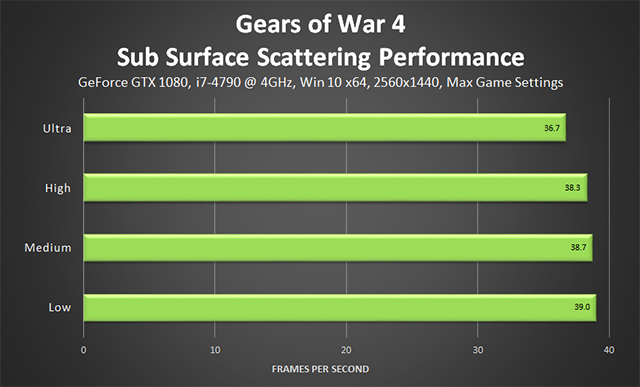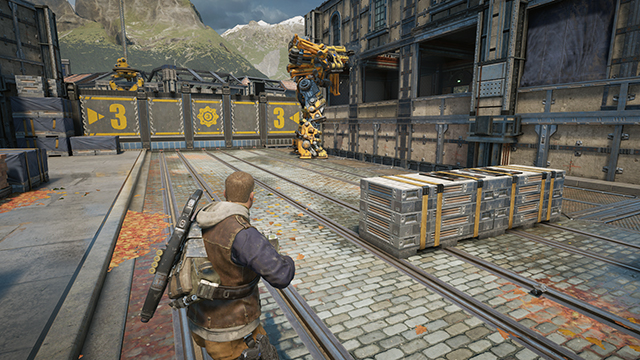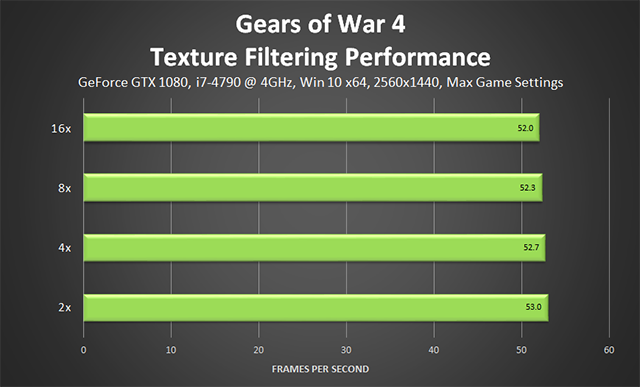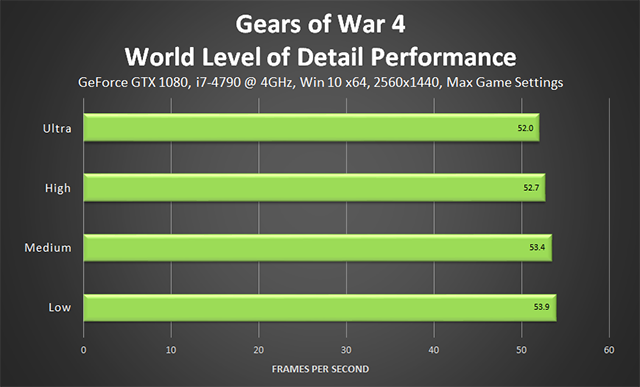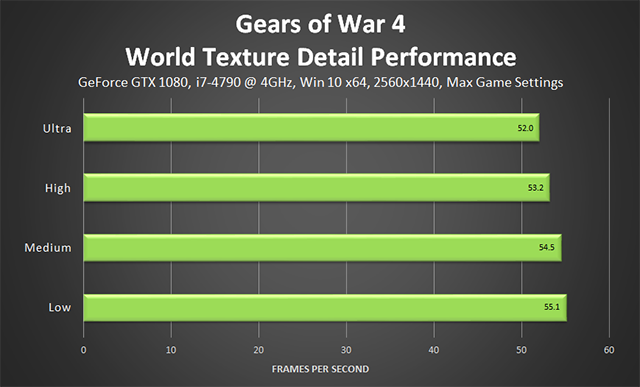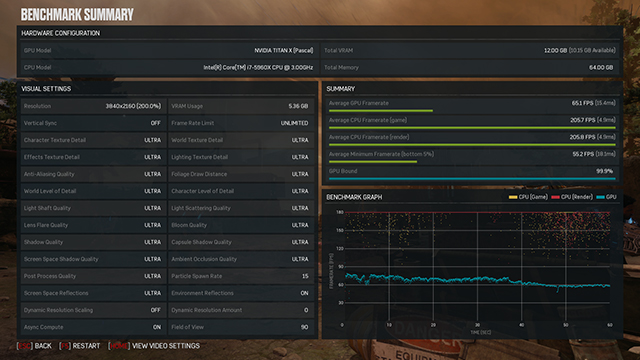Gears of War 4, l’un des jeux les plus attendus de cette fin d’année, sera disponible le 7 octobre en édition Ultime et à partir du 11 octobre en édition standard, notamment pour tous les joueurs ayant acheté un nouveau système, un PC portable ou une carte graphique GeForce GTX incluant une copie gratuite du jeu. Avec plus d’une trentaine de paramètres graphiques et des dizaines d’options de configuration, Gears of War 4 répond véritablement aux attentes des amateurs de jeu sur PC. Mais ce n’est pas tout : grâce aux fonctionnalités multiplateformes, vous allez pouvoir jouer en mode Coop ou Horde et en Partie privée avec les joueurs Xbox One et PC.
Pour plus d’informations sur le gameplay et l’univers du jeu, nous vous invitons à consulter le site officiel de Gears of War 4. Dans le guide ci-après, vous trouverez des explications détaillées sur chaque paramètre graphique ainsi que son impact sur les performances visuelles. Vous pourrez également accéder à des comparaisons interactives relatives aux différentes options de Gears of War 4. La conclusion de ce guide détaille les performances globales du jeu avec nos différentes cartes graphiques et vous rappelle la configuration idéale pour pousser Gears of War 4 dans ses derniers retranchements.
Mais, avant toute chose, découvrez vite cette vidéo de gameplay capturée avec une GeForce GTX 1080 en résolution Ultra HD 4K. Veuillez noter que cette vidéo correspond à une préversion du jeu : la version finale de Gears of War 4 est encore plus belle !
Contenu du guide :
- Configuration requise
- Paramètres graphiques
- Qualité de l'occultation ambiante
- Qualité de l'anti-aliasing
- Qualité du flou lumineux
- Qualité d'ombre capsule
- Niveau de détails des personnages
- Détail des textures des personnages
- Profondeur de champ
- Mise à l'échelle dynamique de la résolution
- Détail des textures d'effet
- Reflets de l'environnement
- Distance d’affichage du feuillage
- Qualité du lens flare
- Qualité de dispersion de la lumière
- Qualité des puits de lumière
- Détail des textures d'éclairage
- Fréquence des particules
- Qualité du post-traitement
- Réfractions
- Résolution mise à l'échelle
- Reflets spatiaux
- Qualité des ombres spatiales
- Qualité des ombres
- Netteté
- Dispersion sub-superficielle
- Filtrage des textures
- Niveau de détails de l'environnement
- Détail des textures d'environnement
- Conclusion sur les paramètres
- GeForce Experience : paramètres de jeux optimaux en un seul clic
- Pilotes optimisés pour Gears of War 4
- Overclocking
- G-SYNC : expérience ultime sans le moindre problème visuel
- Conclusion
Configuration requise
La multitude de paramètres graphiques de Gears of War 4 vous permet d’exécuter le jeu sur une vaste gamme de configurations, y compris avec des cartes graphiques d’ancienne génération comme la GeForce GTX 750 Ti – qui est capable de faire tourner Gears of War 4 à 45 images par seconde de moyenne en 1920x1080 avec une sélection de paramètres Standard ou Faible. Cependant, pour en prendre plein la vue et rendre justice à la beauté visuelle du jeu créé par The Coalition, Microsoft vous recommande d’utiliser une GeForce GTX 970 ou une GeForce GTX 1060, voire une GeForce GTX 1080 si vous voulez profiter d’une expérience ultime en paramètres Ultra et Ultra HD 4K.
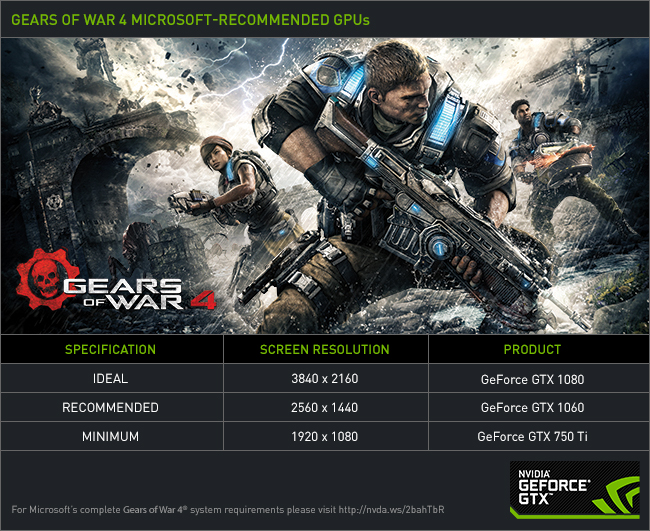
|
|
MINIMUM
|
RECOMMENDÉ
|
IDÉAL
|
|
OS
|
Windows 10 édit. Anniversaire
|
Windows 10 édit. Anniversaire
|
Windows 10 édit. Anniversaire
|
|
DirectX
|
DirectX 12
|
DirectX 12
|
DirectX 12
|
|
Processeur
|
CPU i5 3470 à 3 GHz
|
CPU i5 4690 à 3,5 GHz
|
CPU i7 4790 à 4 GHz
|
|
GPU
|
GeForce GTX 750 Ti
|
GeForce GTX 970 ou GeForce GTX 1060 |
GeForce GTX 980 Ti ou GeForce GTX 1080 |
|
Mémoire graphique
|
2 Go
|
4 Go
|
+6 Go
|
|
Mémoire système
|
8 Go
|
8 Go
|
16 Go
|
|
Disque dur
|
80 Go d’espace disponible
|
80 Go d’espace disponible
|
SSD avec 80 Go d’espace disponible
|
|
Moniteur
|
1920x1080
|
2560x1440
|
3840x2160
|
Pour découvrir les performances concrètes des configurations recommandées par Microsoft, reportez-vous aux benchmarks de performance à la fin de ce guide.
Paramètres graphiques de Gears of War 4
Gears of War 4 comporte plus de 30 paramètres graphiques, pour plus de 100 réglages au total. Par souci de clarté, certains d'entre eux ont été regroupés. Chaque paramètre est étudié en détail, avec notamment des captures d'écran interactives vous permettant de comparer les différences de qualité d'image et des benchmarks vous présentant les performances graphiques relatives. La conclusion de ce guide détaille les performances globales des réglages Ultra et Extrême, et vous rappelle la configuration idéale pour pousser Gears of War 4 dans ses derniers retranchements.
Qualité de l'occultation ambiante
L'Occultation ambiante (AO) ajoute des ombres de contact lorsque deux surfaces ou objets se rencontrent et lorsqu'un objet empêche la lumière d'atteindre un autre élément de jeu proche. La technique AO utilisé et la qualité de sa mise en œuvre affecte la précision des ombres et la formation de nouvelles ombres lorsque le niveau d'occultation est bas. Sans Occultation Ambiante, les scènes semblent plates et non réalistes, et les objets semblent flotter.
Dans Gears of War 4, le paramètre d'occultation ambiante vous permet de choisir entre trois degrés de SSAO (de l'anglais "Screen-Space Ambient Occlusion") prédéfinis par The Coalition et, avec le curseur d'intensité de l'occultation ambiante, vous pouvez définir librement le niveau d'AO.
Regardons d'abord le réglage par défaut du niveau d'intensité :
| Comparaisons interactives | ||
| Ultra vs. Élevé | Ultra vs. Moyen | Ultra vs. Faible |
| Élevé vs. Moyen | Élevé vs. Faible | Moyen vs. Faible |
| Comparaisons interactives | ||
| Ultra vs. Élevé | Ultra vs. Moyen | Ultra vs. Faible |
| Élevé vs. Moyen | Élevé vs. Faible | Moyen vs. Faible |
| Comparaisons interactives | ||
| Ultra vs. Élevé | Ultra vs. Moyen | Ultra vs. Faible |
| Élevé vs. Moyen | Élevé vs. Faible | Moyen vs. Faible |
Les effets d'AO sont plus précis et visibles à mesure que vous augmentez le niveau de détails, et son impact est plus fort dans les niveaux à grande profondeur de champ. En poussant l'intensité de l'occultation ambiante au-delà de 7, la quantité minimale d'occultation ambiante affichée augmente :
| Comparaisons interactives | ||
| 0 vs. +5 | 0 vs. +10 | 0 vs. +15 |
| +5 vs. +10 | +5 vs. +15 | +10 vs. +15 |
Dans des environnements plus confinés, un réglage sur 15 est trop élevé ; nous recommandons le réglage par défaut de 7.
Performances : en réglages Moyen et Élevé, l'implémentation de la SSAO par The Coalition possède un faible impact sur les performances graphiques. Elle requiert seulement 2 images par seconde dans le pire des cas. En Ultra, on monte à 6 images par seconde, ce qui est peut-être trop pour certaines configurations.
L'intensité de l'occultation ambiante n'a aucun impact sur les performances.
Qualité de l'anti-aliasing
Dans Gears of War 4, l'anti-aliasing temporel (TAA, de l'anglais "Temporal Anti-Aliasing") est actif à tout moment. Il permet de réduire l'aliasing sur toute la largeur de l'écran et d'empêcher les tremblements et le scintillement des bordures lorsque la caméra ou le point de vue du joueur est en mouvement, ou lorsque des éléments du niveau se déplacent. Ainsi, dans l'un des premiers niveaux où de nombreux arbres, branches, feuilles et brins d'herbe bougent dans le vent, la qualité d'image laisserait grandement à désirer si le TAA n’était pas appliqué.
Dans Gears of War 4, les quatre niveaux de détails proposés réduisent le degré d'aliasing et améliorent l'anti-aliasing temporel. Sur les captures d'écran, par définition fixes, il est difficile de repérer les effets de l'anti-aliasing sur les bordures. En cours de partie, on peut néanmoins remarquer que les réglages les plus élevés réduisent les phénomènes de tramage et de flou sur les éléments en mouvement, en 1920x1080.
| Comparaisons interactives | ||
| Ultra vs. Élevé | Ultra vs. Moyen | Ultra vs. Faible |
| Élevé vs. Moyen | Élevé vs. Faible | Moyen vs. Faible |
Ci-dessous, vous pouvez voir des comparaisons de captures d'écran effectuées au même endroit avec une résolution upscalée à 200 % (3840x2160) :
| Comparaisons interactives | ||
| Ultra vs. Élevé | Ultra vs. Moyen | Ultra vs. Faible |
| Élevé vs. Moyen | Élevé vs. Faible | Moyen vs. Faible |
Si la résolution mise à l'échelle est poussée à 2560x1440 ou plus sur un écran 1920x1080, le réglage Moyen permet un niveau suffisant d'anti-aliasing et d'anti-aliasing temporel, sans effets critiques de tramage et de flou. Pour éliminer totalement le problème, réglez l'anti-aliasing sur Élevé.
En outre, comme tous les systèmes d'anti-aliasing en post-traitement, celui de Gears of War 4 peut rendre la scène légèrement floue. Pour limiter ce problème, utilisez la résolution mise à l'échelle pour un downsampling façon DSR, ou activez la netteté. Comme vous le verrez dans la section dédiée, la netteté permet d'effectuer un post-traitement avec des techniques de type Photoshop qui améliorent artificiellement la clarté, au prix d'un aliasing plus important.
Pour contrecarrer l'aliasing visible lorsque la netteté est activée ou lorsque vous avez une résolution d'écran ou de rendu trop basse, vous pouvez activer l'option "netteté TAA". Elle améliore l'efficacité de l'anti-aliasing temporel, mais augmente l'aliasing sur les bordures des formes géométriques et sur les objets immobiles lorsque la caméra est statique.
Dans les comparaisons interactives ci-dessous, vous pouvez observer ce phénomène sur le drapeau et la fenêtre, qui sont respectivement améliorés et dégradés lorsque la netteté TAA est augmentée.
| Comparaisons interactives | ||
| 0 vs. +5 | 0 vs. +10 | +5 vs. +10 |
Performances : étant donné le faible impact de l'anti-aliasing (0,3 image par seconde entre Faible et Ultra), nous recommandons le réglage Ultra pour une fidélité maximale, combinée dans l'idéal avec une résolution mise à l’échelle, qui peut augmenter la netteté et la clarté sans avoir recours aux deux paramètres de netteté.
Tout comme l'intensité de l'occultation ambiante et la netteté, la netteté TAA n'a aucun impact sur les performances.
Qualité du flou lumineux
Le flou lumineux intensifie et améliore l'apparence des lumières vives, ainsi que l'aspect général d'une scène lorsque ce dernier interagit avec d'autres effets visuels. En outre, il permet de générer des effets de lens flare.
Trois niveaux de détails sont disponibles (que vous pouvez librement désactiver), améliorant chacun la fidélité et la précision du flou lumineux dans tout le jeu :
| Comparaisons interactives | ||
| Ultra vs. Élevé | Ultra vs. Moyen | Ultra vs. Zéro |
| Élevé vs. Moyen | Élevé vs. Zéro | Moyen vs. Zéro |
Le flou lumineux n'est pas toujours aussi visible. Il se limite souvent à un halo autour d'une source de lumière ou à un éclat lumineux sur une armure. Notez que le réglage Moyen, bien que moins précis, peut être dans certains cas plus plaisant à l'œil que le réglage Élevé, en raison de son approximation qui rend le flou plus visible.
| Comparaisons interactives | ||
| Ultra vs. Élevé | Ultra vs. Moyen | Ultra vs. Zéro |
| Élevé vs. Moyen | Élevé vs. Zéro | Moyen vs. Zéro |
Performances : étant donné qu'il est appliqué en post-traitement, l'effet de flou lumineux requiert moins d'une image par seconde. En Ultra, on grimpe tout de même à 1,6 image par seconde.
Qualité d'ombre capsule
Avant la sortie du moteur Unreal Engine 4.11, les personnages éclairés par une lumière indirecte pouvaient donner l'impression de léviter en raison de l'absence d'ombres au sol. L'occultation ambiante réglait partiellement ce problème, mais ne suffisait pas. Avec le tout nouvel effet d'ombre capsule, des ombres discrètes et indirectes sont projetées par des capsules représentant les personnages. Elles ont pour effets d'annuler l'effet de lévitation, comme démontré ci-dessous :
Dans Gears of War 4, l'effet est moins prononcé en raison de la position de la caméra et de la vitesse du jeu, mais il est clairement bénéfique :
| Comparaisons interactives | ||
| Ultra vs. Élevé | Ultra vs. Moyen | Ultra vs. Zéro |
| Élevé vs. Moyen | Élevé vs. Zéro | Moyen vs. Zéro |
Lors de nos essais, le réglage Ultra ajoutait une ombre capsule à quasiment tous les personnages et PNJ du niveau. En réglage Élevé, seuls les coéquipiers et les ennemis les plus proches en bénéficiaient. En réglage Moyen, le détail des ombres était fortement réduit, abaissant la qualité de l'image.
Performances : l'ombre capsule ne requiert que 1,3 image par seconde au maximum, et permet donc d'améliorer le réalisme et la fidélité des scènes éclairées indirectement, sans pour autant réduire les performances.
Niveau de détails des personnages
Le niveau de détails des personnages affecte l'apparence des PNJ et des ennemis. Pour être plus précis :
- Ultra permet d'afficher tous les personnages avec un maximum de détails, à toutes les distances.
- Élevé permet d'afficher tous les personnages avec un maximum de détails, mais la qualité baisse en fonction de la distance.
- Moyen permet d'afficher deux personnages proches avec un maximum de détails, deux autres avec moins de détails, et tous les autres personnages avec le niveau de détails le plus faible.
- Faible permet d'afficher un personnage proche avec un maximum de détails, un autre avec moins de détails, et tous les autres personnages avec le niveau de détails le plus faible. Par rapport aux réglages Moyen et Élevé, la qualité baisse plus la distance d’affichage augmente.
Dans les faits, les ajustements du niveau de détails des personnages sont impossibles à distinguer, même dans les niveaux présentant d'énormes vagues d'ennemis. Les agrandissements sous Photoshop permettent de voir des différences de quelques pixels, et si vous avez l'œil, vous remarquerez peut-être des changements de niveau de détails en cours de partie, mais cela reste peu probable.
Performances : entre le niveau minimal et maximal, la différence n'est que de 0,8 image par seconde. Nous vous conseillons donc de régler le niveau de détails des personnages sur Ultra pour une meilleure expérience de jeu.
Détail des textures des personnages
À première vue, expliquer le détail des textures des personnages pourrait sembler superflu mais, pourtant, outre la résolution des textures des personnages, ce paramètre permet également d'ajuster celle des armes et des véhicules.
Dans la comparaison ci-dessous, l'impact de ce paramètre dans les cinématiques en temps réel est limité et seules quelques textures sont affectées.
| Comparaisons interactives | ||
| Ultra vs. Élevé | Ultra vs. Moyen | Ultra vs. Faible |
| Élevé vs. Moyen | Élevé vs. Faible | Moyen vs. Faible |
En cours de partie, des modèles de personnages sont affectés de la tête aux pieds, et l'impact est également visible sur les armes, bien plus fidèles en Ultra qu'avec le réglage Élevé.
| Comparaisons interactives | ||
| Ultra vs. Élevé | Ultra vs. Moyen | Ultra vs. Faible |
| Élevé vs. Moyen | Élevé vs. Faible | Moyen vs. Faible |
Performances : omme les autres paramètres de textures de Gears of War 4 (ou d'autres jeux), le détail des textures des personnages a un impact restreint sur les performances, uniquement limitées par la mémoire de votre GPU. Étant donné que le réglage maximal en 4K nécessite moins de 6 Go de mémoire graphique, la plupart des GPU récents n'auront aucun mal à afficher les textures des personnages (ou les autres textures) en Ultra avec la résolution la plus fréquente, 1920x1080. Notez que la recommandation officielle pour les paramètres Ultra est "6 Go ou plus" ; donc plus de mémoire graphique votre système possèdera, plus les performances seront bonnes dans les résolutions plus élevées.
Remarque : avec un disque dur mécanique et un processeur 4 cœurs, la décompression et le chargement des textures et des mipmaps nécessitent plus de cycles processeur et s’avèrent donc plus longs, ce qui empêche le système d'effectuer d'autres tâches. Si votre système est freiné par le processeur lors de l'affichage de textures durant la partie, cela peut potentiellement diminuer le framerate, augmenter le temps de chargement et brider momentanément l'utilisation de votre GPU. Ce phénomène peut se produire avec les quatre paramètres de texture existants, mais c'est le plus souvent le cas avec les textures d'environnement, en raison du volume de textures concernées. Pour une meilleure expérience, jouez à Gears of War 4 avec un SSD et un processeur doté de 6 cœurs ou plus.
Profondeur de champ
Le réglage de la profondeur de champ (DoF, de l'anglais "Depth of Field") de Gears of War 4 permet d'ajouter un flou de mise au point dans les cinématiques générées en temps réel uniquement (les autres cinématiques sont des fichiers vidéo pré-rendus). Le réglage Extrême conçu pour les PC les plus puissants utilise la profondeur de champ circulaire inaugurée dans la prodigieuse démo technique "A Boy & His Kite".
Comparée à la profondeur de champ gaussienne des réglages Moyen, Élevé et Ultra, la profondeur de champ circulaire est la plus fidèle au flou de mise au point des systèmes de caméra modernes. Cependant, cet effet subtile n'est visible qu'occasionnellement en raison du mouvement permanent de la caméra lors des cinématiques. Dans les comparaisons interactives ci-dessous, la profondeur de champ circulaire adoucit et rend un peu plus flous les détails des reflets. Elle empêche également le tramage et l'aliasing que l'on peut voir sur le contour des ouvertures à travers lesquelles on distingue les personnages.
| Comparaisons interactives | ||
| Extrême vs. Ultra | Extrême vs. Élevé | Extrême vs. Moyen |
| Extrême vs. Faible | Ultra vs. Élevé | Ultra vs. Moyen |
| Ultra vs. Faible | Élevé vs. Moyen | Élevé vs. Faible |
| Moyen vs. Faible | ||
Dans cette scène, l'amélioration n'est visible qu'en haut de l'écran, sur les feuilles de l'arbre.
| Comparaisons interactives | ||
| Extrême vs. Ultra | Extrême vs. Élevé | Extrême vs. Moyen |
| Extrême vs. Faible | Ultra vs. Élevé | Ultra vs. Moyen |
| Ultra vs. Faible | Élevé vs. Moyen | Élevé vs. Faible |
| Moyen vs. Faible | ||
Ici, avec le réglage Extrême, l'image est bien plus lisse, et le phénomène de tramage disparaît autour des ennemis, sur les éléments organiques ou sur la fenêtre en haut à droite.
| Comparaisons interactives | ||
| Extrême vs. Ultra | Extrême vs. Élevé | Extrême vs. Moyen |
| Extrême vs. Faible | Ultra vs. Élevé | Ultra vs. Moyen |
| Ultra vs. Faible | Élevé vs. Moyen | Élevé vs. Faible |
| Moyen vs. Faible | ||
Performances : destinée aux meilleurs GPU, la profondeur de champ en réglage Extrême requiert 17,6 images par seconde de plus qu'en Ultra, à ajouter à l'impact sur le framerate de tous les autres éléments des cinématiques. Si le jeu tourne à 30 images par seconde en cours de partie, vous risquez de tomber à 12 images par seconde dans une cinématique avec la profondeur de champ circulaire du réglage Extrême. Le réglage Ultra, très comparable, ne nécessite que 5,7 images par seconde de plus que le réglage Faible. On passe à 2 images par seconde pour le réglage Élevé (au rendu relativement correct) par rapport à Faible.
Nous recommandons le réglage Élevé à la plupart des joueurs, car le réglage Moyen n'ajoute du flou de profondeur de champ qu'à quelques scènes, comme vous l'avez vu dans les comparaisons interactives ci-dessus. Dans la majeure partie des cas, Ultra est à peine meilleur que le réglage Élevé, et Extrême ne vaut la peine que si vous avez un ordinateur surpuissant qui peut supporter la charge supplémentaire.
Mise à l'échelle dynamique de la résolution
Depuis quelques années, les jeux sur console utilisent des techniques permettant d'abaisser dynamiquement la résolution de rendu du jeu lorsque l'action s'intensifie, afin de conserver le framerate choisi de 30 ou 60 images par seconde. Cette même technique est apparue sur PC dans Forza Motorsport 6: APEX, Forza Horizon 3 ou Gears of War 4. Utilisée à bon escient, elle permet de maximiser la qualité de l'image tout en gardant des performances constantes, même dans les moments les plus exigeants du jeu.
Pour les captures d'écran ci-dessus, nous avons :
- Défini une limite de framerate permettant la mise à l'échelle dynamique de la résolution.
- Augmenté la résolution de rendu de 33 %, jusqu'à 2560x1440, et activé la résolution mise à l'échelle (qui fonctionne comme la DSR et le downsampling de NVIDIA sur d'autres jeux).
- Activé la mise à l'échelle dynamique de la résolution dans les paramètres vidéo avancés.
- Défini le taux maximum de mise à l'échelle dynamique de la résolution à 33 % dans les paramètres vidéo avancés.
En cours de partie, ces paramètres permettent de jouer avec une résolution de 2560x1440 réduite pour un écran 1920x1080, ce qui améliore grandement l'image. Si le framerate passe sous les 90 images par seconde, le downsampling est abaissé de 33 % pour libérer des ressources et rétablir le downsampling d'origine. Cela empêche la résolution de rendu d’être inférieure à la résolution de l'écran, et évite ainsi l'upscaling, tout en permettant d'utiliser toutes les ressources disponibles à chaque instant.
En outre, si votre ordinateur n'est pas assez performant, vous pouvez également vous servir de la mise à l'échelle dynamique de la résolution pour descendre la résolution de rendu en-deçà de votre résolution d'écran, tout en maintenant la lisibilité de l'interface et des menus.
Détail des textures d'effet
Lorsque l'on évoque les "effets visuels", on pense souvent aux explosions, aux flammes, à la fumée, qui sont en fait souvent obtenues grâce à des particules individuelles ou à d'autres techniques. Mais, dans des conditions idéales et avec un peu de pratique, il est possible de créer des flammes grâce à des textures superposées - le plus souvent sur les abords ou au fond du niveau, là où le joueur ne pourra pas les examiner de trop près.
Par endroits, il est possible de s'approcher et de montrer l'impact des réglages sur la qualité des effets :
| Comparaisons interactives | ||
| Ultra vs. Élevé | Ultra vs. Moyen | Ultra vs. Faible |
| Élevé vs. Moyen | Élevé vs. Faible | Moyen vs. Faible |
Avec une vue plus générale, la résolution des plus petites flammes est moins visible, et seul un agrandissement Photoshop ou une comparaison interactive permet de remarquer les différences d'intégration ou de résolution sur les effets de flammes et de fumée les plus denses :
| Comparaisons interactives | ||
| Ultra vs. Élevé | Ultra vs. Moyen | Ultra vs. Faible |
| Élevé vs. Moyen | Élevé vs. Faible | Moyen vs. Faible |
Performances : comme les autres paramètres de textures, le détail des textures d'effet n’a que peu d'impact sur les performances. Ces paramètres ne sont limités que par la quantité de mémoire disponible sur votre carte graphique.
Reflets de l'environnement
Lorsque les reflets de l'environnement sont activés, les objets et surfaces qui peuvent refléter le niveau améliorent grandement le rendu d'une scène. Vous pourrez remarquer l'impact de ce paramètre sur les surfaces mouillées ainsi que sur l'armure du personnage, qui reste trop brillante dans les scènes sombres.
Performances : les reflets de l'environnement ne nécessitent que 1,3 image par seconde. Nous recommandons à tous les joueurs de les activer, pour une meilleure qualité d'image.
Distance d’affichage du feuillage
La distance d'affichage du feuillage affecte la distance de rendu de l'herbe et des fleurs, ainsi que celle de quelques buissons et plantes. Comme vous le verrez ci-dessus, le réglage Ultra affiche de l'herbe dans tous les endroits visibles et améliore la qualité du rendu près du pont. En réglage Moyen, la distance d'affichage est bien plus faible. Le réglage Faible retire quasiment tout (le feuillage restant est affecté dans une certaine mesure par le niveau de détails de l'environnement).
| Comparaisons interactives | ||
| Ultra vs. Élevé | Ultra vs. Moyen | Ultra vs. Faible |
| Élevé vs. Moyen | Élevé vs. Faible | Moyen vs. Faible |
Vous avez peut-être remarqué que la distance d'affichage du feuillage affecte également le rendu de certaines petites pierres : ce n'est pas le cas des roches contrôlées par le niveau de détails de l'environnement. Dans certaines scènes, la distance d'affichage du feuillage a un impact significatif sur la qualité de l'image :
| Comparaisons interactives | ||
| Ultra vs. Élevé | Ultra vs. Moyen | Ultra vs. Faible |
| Élevé vs. Moyen | Élevé vs. Faible | Moyen vs. Faible |
Performances : si de l'herbe, des cailloux et d'autres éléments affectés sont présents, la distance d'affichage du feuillage nécessite jusqu'à 2,9 images par seconde.
Nous recommandons de ne pas descendre en dessous du réglage Élevé en raison du peu de feuillage et de cailloux affichés à l’écran, mais aussi de l'augmentation des phénomènes de pop-in en réglage Moyen.
Qualité du lens flare
Le lens flare ajoute des halos lorsque la caméra est pointée directement sur une source lumineuse vive. Comme le montre la comparaison ci-dessous, un niveau de détails plus élevé permet une plus grande résolution des halos et une séparation visible entre ceux-ci.
| Comparaisons interactives | ||
| Ultra vs. Élevé | Ultra vs. Moyen | Ultra vs. Zéro |
| Élevé vs. Moyen | Élevé vs. Zéro | Moyen vs. Zéro |
Dans certaines scènes, un niveau de détails élevé permet d'ajouter des halos, pour une image encore meilleure :
| Comparaisons interactives | ||
| Ultra vs. Élevé | Ultra vs. Moyen | Ultra vs. Zéro |
| Élevé vs. Moyen | Élevé vs. Zéro | Moyen vs. Zéro |
Performances : les quelques effets de lens flare de Gears of War 4 nécessitent un maximum de 2,1 images par seconde. Notez que le flou lumineux doit être activé pour que le lens flare soit possible, ce qui augmente donc le nombre total d'images par seconde nécessaires.
Si vous avez des problèmes de performances et ne voulez pas activer la mise à l'échelle dynamique de la résolution, vous pouvez désactiver le lens flare, car son impact sur la qualité d'image générale reste limité.
Qualité de dispersion de la lumière
La dispersion de la lumière, un effet rarement utilisé dans Gears of War 4, permet de diffuser une lumière volumétrique à travers des objets dynamiques, d'ajuster la qualité de l'intégration des transparences et d'autres éléments de jeu, et d'ajuster la qualité des ombres et formes qui affectent son apparence.
| Comparaisons interactives | ||
| Ultra vs. Élevé | Ultra vs. Moyen | Ultra vs. Zéro |
| Élevé vs. Moyen | Élevé vs. Zéro | Moyen vs. Zéro |
Performances : le réglage Moyen de la dispersion de la lumière nécessite 1,4 image par seconde, ce qui devrait convenir à la plupart des joueurs étant donné que l'effet est rarement utilisé. Les réglages Élevé et Ultra nécessitent respectivement 2,3 et 3,3 images par seconde.
Qualité des puits de lumière
Dans Gears of War 4, vous apercevrez de nombreux puits de lumière, mais seuls ceux générés par la lumière du soleil dans certains chapitres du jeu sont spécifiquement affectés par ce paramètre.
| Comparaisons interactives | ||
| Ultra vs. Élevé | Ultra vs. Moyen | Ultra vs. Zéro |
| Élevé vs. Moyen | Élevé vs. Zéro | Moyen vs. Zéro |
Comme vous pouvez le voir dans les captures et comparaisons ci-dessus, avec les niveaux de détails les plus élevés, les puits de lumière sont plus nombreux, plus beaux et plus précis, et leur impact sur le rendu d'une scène est donc plus important.
Performances : les puits de lumière nécessitent environ 1,1 image par seconde au niveau minimal et 2,5 images par seconde au niveau maximal.
Nous recommandons le réglage Élevé ou Ultra. En-dessous, de nombreux détails sont absents.
Détail des textures d'éclairage
Le détail des textures d'éclairage affecte la qualité des textures de lumière et d'ombre de Gears of War 4. Les textures de lumière permettent à la luminosité des surfaces et des objets fixes d'une scène à l'éclairage statique d'être précalculés et enregistrés sous forme de texture, afin d'améliorer le framerate. Il en va de même pour les textures d'ombre. Cependant, lorsqu'on les regarde de près, on remarque que ces ombres sont parfois affichées en temps réel pour une meilleure qualité d'image.
La qualité des textures de lumière et d'ombre augmente avec le niveau de détails et permet d'obtenir des scènes plus riches et plus réalistes, avec des jeux d'ombres et de lumières très esthétiques. Vous pouvez vous en rendre compte par vous-même :
| Comparaisons interactives | ||
| Ultra vs. Élevé | Ultra vs. Moyen | Ultra vs. Faible |
| Élevé vs. Moyen | Élevé vs. Faible | Moyen vs. Faible |
Performances : comme les autres paramètres de textures, le détail des textures d'éclairage a un impact limité sur les performances.
Fréquence des particules
Des particules sont créées lorsque vous tirez sur des surfaces, abattez des ennemis ou lors des explosions. En ajustant la fréquence des particules, vous modifiez la qualité des effets qui les utilisent. Dans les faits, en abaissant la fréquence, vous verrez moins de fumée produite par votre arme, moins de fumée et poussière provoquées par les impacts de vos tirs, moins de débris lorsque vous tirez par terre et moins d'effets sanglants lorsque vous tuez un ennemi. La fumée et des douzaines d'autres effets ont recours aux particules : abaisser leur fréquence aura un impact notable sur la fidélité de tous ces effets.
Évidemment, il est difficile de démontrer l'impact des effets utilisant des particules dynamiques dans de simples captures d'écran. Essayez de regarder les endroits où la fumée est moins dense, tout comme l'intensité des petites flammes sous l'hélicoptère : la différence est visible entre les niveaux minimum et maximum.
Performances : il est compliqué d'évaluer les besoins de ce paramètre car l'utilisation des particules varie énormément au cours du jeu. Lors de notre test, nous avons pu déterminer que la différence entre le réglage minimum et maximum était d'environ 2,4 images par seconde.
Qualité du post-traitement
Le paramétrage du post-traitement de Gears of War 4 permet d'activer l'adaptation oculaire et le mappage de teintes, mais aussi d'ajuster la qualité de la translucidité qui s'applique aux effets spéciaux et aux matériaux translucides, entre autres. L'adaptation oculaire fonctionne comme la fonction HDR d'anciens jeux et simule la façon qu'ont vos yeux de s'ajuster lorsque vous passez d'un lieu sombre à un lieu éclairé, et vice-versa. Le mappage de teintes permet d'adapter la gamme de couleurs HDR aux écrans à gamme dynamique limitée, afin qu'ils puissent afficher les couleurs en question et que les scènes soient ajustées dynamiquement, pour un joli effet de style.
Lorsque l'on ajuste cet effet, la qualité de l'image change à peine, et ce dans tout le jeu, même si certains niveaux en bénéficient probablement plus. (Notre version de test ne comprend pas tous les niveaux, ni les niveaux multijoueurs qui utilisent différents éclairages). Les performances en Ultra ne nécessitent que 0,4 image par seconde : nous recommandons de toujours utiliser ce réglage, en prévision des rares fois où l'effet est visible.
Réfractions
Lorsque les réfractions sont activées, la lumière traversant certaines fenêtres et certaines étendues d'eau peut être déformée, ce qui modifie fortement l'apparence de la scène. Cet effet est clairement visible dans certaines cinématiques, lorsque vous êtes proche d'eau qui tombe, lorsque vous regardez une étendue d'eau, ou encore lorsque vous regardez les moteurs des ennemis aéroportés.
Performances : la distorsion de l'image nécessite 2,2 images par seconde dans le pire des cas. Étant donné que l'effet n'est utilisé qu'occasionnellement, l'impact sur les performances sera limité.
Résolution mise à l'échelle
Tout comme la technologie DSR de NVIDIA, la résolution mise à l'échelle permet de calculer l’action avec une résolution plus élevée puis de la réduire pour la résolution de votre moniteur. La fidélité s'en trouve améliorée et tout devient plus net et plus clair. Si votre ordinateur peut suivre, vous pouvez pousser la résolution jusqu'à 7680x4320, soit 4 fois plus que la résolution la plus commune, 1920x1080.
Comme nous l'avons expliqué dans une section précédente, la résolution mise à l'échelle peut être associée à la mise à l'échelle dynamique de la résolution pour permettre une meilleure qualité d'image dans tout le jeu, sans pour autant sacrifier les performances lors des séquences les plus gourmandes. C'est une option incontournable pour ceux qui peuvent se le permettre.
Reflets spatiaux
Les surfaces et les objets affichent des reflets et des éclats lumineux dans Gears of War 4, même si ceux-ci sont souvent précalculés avec les paramètres de détail des textures d'éclairage et des reflets de l'environnement.
Pour repérer des reflets spatiaux (SSR, de l'anglais "Screen Space Reflections") affichant les reflets de personnages, d'effets ou d'autres éléments, concentrez-vous sur les flaques, les étendues d'eau et les surfaces brillantes. Dans la comparaison qui suit, le sol mouillé reflète dynamiquement l'impact de la balle, la fumée d'impact et de balle, les objets, un personnage, ainsi que les pods rougeoyants au fond à droite.
| Comparaisons interactives | ||
| Extrême vs. Ultra | Extrême vs. Élevé | Extrême vs. Moyen |
| Extrême vs. Faible | Ultra vs. Élevé | Ultra vs. Moyen |
| Ultra vs. Faible | Élevé vs. Moyen | Élevé vs. Faible |
| Moyen vs. Faible | ||
Lorsque le niveau de détails augmente, la clarté et la précision augmentent également, et le tramage (particulièrement visible aux résolutions les plus basses) disparaît. Enfin, en réglage Extrême, les reflets sont obtenus grâce à une technique de nouvelle génération qui rend leur intégration moins artificielle en appliquant un flou réaliste à mesure que l'on s'éloigne de la source. Ces reflets en Extrême sont plus détaillés et peuvent affecter un grand nombre de surfaces dans une scène. Regardez les comparaisons ci-dessous :
| Comparaisons interactives | ||
| Extrême vs. Ultra | Extrême vs. Élevé | Extrême vs. Moyen |
| Extrême vs. Faible | Ultra vs. Élevé | Ultra vs. Moyen |
| Ultra vs. Faible | Élevé vs. Moyen | Élevé vs. Faible |
| Moyen vs. Faible | ||
| Comparaisons interactives | ||
| Extrême vs. Ultra | Extrême vs. Élevé | Extrême vs. Moyen |
| Extrême vs. Faible | Ultra vs. Élevé | Ultra vs. Moyen |
| Ultra vs. Faible | Élevé vs. Moyen | Élevé vs. Faible |
| Moyen vs. Faible | ||
Performances : avec une différence de 6 images par seconde entre les réglages Faible et Ultra, nous recommandons le réglage Élevé si Ultra en demande trop à votre ordinateur. Le réglage Élevé ne nécessite que 0,5 image par seconde de plus que le réglage Moyen, ne présente quasiment aucun tramage et nécessite 1,3 image par seconde de moins qu'en Ultra (environ 4 images par seconde de moins en 4K). En Extrême, cette technique de nouvelle génération a un coût : 38 images par seconde de plus qu'en Ultra. L'effet est parfait, mais n'est recommandé que pour les GPU de toute dernière génération.
Qualité des ombres spatiales
Gears of War 4 est le premier jeu à proposer le paramétrage des ombres spatiales, une toute nouvelle technologie de l'Unreal Engine 4.13 qui permet d'ajouter beaucoup plus de détails aux ombres du feuillage, des débris au sol, des falaises et d'autres éléments de jeu.
| Comparaisons interactives | ||
| Ultra vs. Élevé | Ultra vs. Moyen | Ultra vs. Zéro |
| Élevé vs. Moyen | Élevé vs. Zéro | Moyen vs. Zéro |
Si The Coalition s'était contenté d'utiliser des textures d'ombre en cascade, leur qualité aurait dû être bien plus élevée pour égaler la technique des ombres spatiales, et le calcul aurait donc été encore plus lourd. Grâce à ce paramètre, des niveaux de détails d'ombres peuvent être ajoutés à une scène, en complément des autres paramètres d'ombre, et ce en utilisant un minimum de ressources.
| Comparaisons interactives | ||
| Ultra vs. Élevé | Ultra vs. Moyen | Ultra vs. Zéro |
| Élevé vs. Moyen | Élevé vs. Zéro | Moyen vs. Zéro |
Performances : entre plusieurs niveaux de détails, les différences sont limitées, et visibles uniquement aux résolutions les plus basses. Dans les résolutions plus élevées, vous pouvez économiser une ou deux images par seconde en choisissant le réglage Moyen ou Élevé.
Qualité des ombres
Ce paramètre affecte surtout les ombres qui sont affichées sur des éléments dynamiques du jeu puis projetées par la lumière du niveau ou par la lampe-torche de votre arme, même si d'autres sources lumineuses sont concernées.
Dans <em>Gears of War 4</em> , le paramétrage des ombres est très simple : le réglage Faible désactive quasiment toutes les ombres, Moyen réactive une grosse partie des ombres, Élevé ajoute d'autres ombres et augmente la résolution et la qualité de leurs textures, et Ultra augmente encore d'un cran la qualité des ombres.
| Comparaisons interactives | ||
| Ultra vs. Élevé | Ultra vs. Moyen | Ultra vs. Faible |
| Élevé vs. Moyen | Élevé vs. Faible | Moyen vs. Faible |
Dans certaines situations, le réglage Moyen supprime une grande partie des ombres, ce qui dégrade significativement la qualité de l'image.
| Comparaisons interactives | ||
| Ultra vs. Élevé | Ultra vs. Moyen | Ultra vs. Faible |
| Élevé vs. Moyen | Élevé vs. Faible | Moyen vs. Faible |
Ci-dessous, vous pouvez voir l'effet de ce paramètre sur les ombres produites par la lampe-torche de votre arme.
| Comparaisons interactives | ||
| Ultra vs. Élevé | Ultra vs. Moyen | Ultra vs. Faible |
| Élevé vs. Moyen | Élevé vs. Faible | Moyen vs. Faible |
Ci-dessous, vous pouvez voir l'impact des différents réglages sur le jeu d'ombres produit par le plafonnier.
| Comparaisons interactives | ||
| Ultra vs. Élevé | Ultra vs. Moyen | Ultra vs. Faible |
| Élevé vs. Moyen | Élevé vs. Faible | Moyen vs. Faible |
Performances : dans les niveaux les plus détaillés et avec beaucoup de personnages, les ombres peuvent nécessiter jusqu'à 6,7 images par seconde en Ultra. Les réglages Élevé et Moyen ne sont pas loin derrière, mais la qualité moindre des ombres devient clairement visible. Nous recommandons donc Ultra, même si vous n'utilisez pas ce réglage sur d'autres paramètres. Après tout, vous verrez des ombres tout au long du jeu, notamment celles projetées sur votre personnage, qui sont omniprésentes.
Netteté
L’un des effets indésirables de l'anti-aliasing temporel est d'adoucir l'image. Certains joueurs ont recours à des outils externes tels que ReShade pour contrecarrer cet effet et augmenter la netteté. Cependant, cet outil rajoute de l'aliasing et de l'aliasing temporel, et il arrive aussi parfois que les utilisateurs de ces outils soient faussement accusés par les logiciels anti-triche en multijoueur.
Pour éviter aux joueurs d’en arriver là, Gears of War 4 inclut des paramètres de netteté et de netteté TAA, qui traitent respectivement les textures et les contours. Notez que vous pouvez vous passer de ces deux paramètres avec un peu de downsampling par l'intermédiaire du paramètre de Résolution mise à l'échelle.
| Comparaisons interactives | ||
| 0 vs. +10 | 0 vs. +20 | 0 vs. +30 |
| +10 vs. +20 | +10 vs. +30 | +20 vs. +30 |
Ces paramètres n'ont aucun d'impact sur les performances : réglez la netteté et la netteté TAA en fonction de vos besoins.
Dispersion sub-superficielle
Pour rendre précisément la peau dans les jeux, des techniques et des technologies supplémentaires sont requises. Dans les mondes réels et virtuels, la lumière rebondit sur la plupart des objets et surfaces, ce qui peut être facilement et précisément rendu quel que soit le nombre de technologies. En comparaison, la lumière frappant la peau est absorbée et diffusée et certains rayons sont émis à nouveau, quoiqu'à une intensité plus faible. Sans technologie adaptée, la simulation cet effet de peau du personnage est éclairé de façon uniforme, gênant la qualité de l'image.
Dans Gears of War 4, la dispersion sub-superficielle (SSS, de l'anglais "Subsurface Scattering") permet de simuler cet effet, mais uniquement lors des cinématiques en temps réel. Dans des circonstances idéales, l'effet de la SSS est clairement visible :
| Comparaisons interactives | ||
| Ultra vs. Élevé | Ultra vs. Moyen | Ultra vs. Faible |
| Élevé vs. Moyen | Élevé vs. Faible | Moyen vs. Faible |
Étant donné que le jeu est globalement sombre, la SSS a un impact limité, et il est donc difficile de la remarquer en cours de partie.
| Comparaisons interactives | ||
| Ultra vs. Élevé | Ultra vs. Moyen | Ultra vs. Faible |
| Élevé vs. Moyen | Élevé vs. Faible | Moyen vs. Faible |
| Comparaisons interactives | ||
| Ultra vs. Élevé | Ultra vs. Moyen | Ultra vs. Faible |
| Élevé vs. Moyen | Élevé vs. Faible | Moyen vs. Faible |
| Comparaisons interactives | ||
| Ultra vs. Élevé | Ultra vs. Moyen | Ultra vs. Faible |
| Élevé vs. Moyen | Élevé vs. Faible | Moyen vs. Faible |
Performances : les réglages Moyen et Élevé nécessitent respectivement 0,3 et 0,6 image par seconde de plus qu'en Faible. Ultra nécessite 2,6 images par seconde de plus. Étant donné l'intérêt limité du réglage Ultra, nous recommandons aux joueurs exigeants en termes de performances de descendre d'un cran ou deux la qualité de la dispersion.
Filtrage des textures
Le filtrage des textures, le filtrage anisotrope et d'autres options au nom similaire affectent la netteté des textures, en particulier celles vue dans la distance, sur les angles obliques ou sur les côtés de l'écran. Sans filtrage des textures, les surfaces semblent floues et l'image perd en qualité.
Dans Gears of War 4, les joueurs peuvent choisir entre quatre niveaux de détails anisotropes, mais comme vous pouvez le voir ci-dessous, l'impact sur la qualité de l'image est moins visible que d'ordinaire. Nous vous recommandons néanmoins de choisir le réglage 16x en raison de la puissance des cartes graphiques modernes et du faible nombre de ressources que requiert le filtrage des textures.
| Comparaisons interactives | ||
| 16x vs. 8x | 16x vs. 4x | 16x vs. 2x |
| 8x vs. 4x | 8x vs. 2x | 4x vs. 2x |
| Comparaisons interactives | ||
| 16x vs. 8x | 16x vs. 4x | 16x vs. 2x |
| 8x vs. 4x | 8x vs. 2x | 4x vs. 2x |
| Comparaisons interactives | ||
| 16x vs. 8x | 16x vs. 4x | 16x vs. 2x |
| 8x vs. 4x | 8x vs. 2x | 4x vs. 2x |
Performances : comme on pouvait s'y attendre, le filtrage des textures n'a qu'un impact négligeable sur les performances, avec une différence d'une image par seconde entre les réglages 2x et 16x. Nous vous recommandons donc 16x, même si vous avez une configuration poussive.
Niveau de détails de l'environnement
Comme le suggère son nom, ce paramètre permet d'ajuster les détails de l'environnement. Dans les faits, cela se traduit par des arbres plus touffus, un feuillage plus épais (lorsqu'il n'est pas contrôlé par la distance d'affichage du feuillage), mais aussi par des sols, des briques, des ruines, des toits et des pierres plus détaillés et des ajouts ponctuels de détails sur les objets.
| Comparaisons interactives | ||
| Ultra vs. Élevé | Ultra vs. Moyen | Ultra vs. Faible |
| Élevé vs. Moyen | Élevé vs. Faible | Moyen vs. Faible |
Performances : dans le pire des cas, augmenter la qualité des détails environnementaux ne nécessite que 2 images par seconde. C'est peu au regard de la quantité de détails ajoutés ou améliorés.
Détail des textures d'environnement
Parmi les quatre paramètres de texture, c'est le détail des textures d'environnement qui a l'impact le plus visible : il affecte la fidélité et la clarté du sol, des surfaces et des objets de quasiment toutes les scènes.
| Comparaisons interactives | ||
| Ultra vs. Élevé | Ultra vs. Moyen | Ultra vs. Faible |
| Élevé vs. Moyen | Élevé vs. Faible | Moyen vs. Faible |
En outre, les textures d'environnement affectent la résolution du bump mapping et d'autres effets d'éclairage visibles tout au long du jeu.
| Comparaisons interactives | ||
| Ultra vs. Élevé | Ultra vs. Moyen | Ultra vs. Faible |
| Élevé vs. Moyen | Élevé vs. Faible | Moyen vs. Faible |
Performances : les textures d'environnement sont plus gourmandes que les autres paramètres de texture en raison du bump mapping, très exigeant en ressources de calcul. Nous vous recommandons cependant le réglage Ultra en raison de l'importance de ce paramètre sur la qualité d'image générale.
Si vous devez abaisser les paramètres de texture en raison d'un manque de mémoire graphique, nous recommandons de donner la priorité aux textures d'environnement et d'éclairage, puis aux textures des personnages et aux textures d'effet.
Conclusion sur les paramètres
L'optimisation graphique de Gears of War 4 est incroyablement flexible et la plupart des GPU pourront faire tourner le jeu avec un bon framerate en réglage Ultra, y compris en 2560x1440. En 4K, seule la NVIDIA TITAN X s'approche de la barre des 60 images par seconde, avec un framerate moyen de 56 images par seconde calculé à l'aide de l’outil de benchmark intégré au jeu. Avec un peu d’overclocking, on atteint les 65 images par seconde pour une expérience de jeu extrêmement fluide en Ultra.
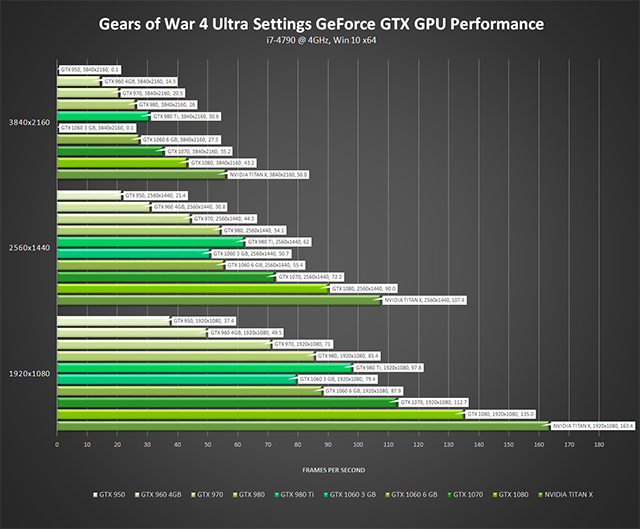
Cliquez pour agrandir. Tous les GPU tournent à une fréquence standard avec le système de refroidissement d'origine.
Lorsque les reflets spatiaux sont réglés sur Extrême, le nombre de cartes graphiques capables d'atteindre les 60 images par seconde chute de façon drastique. Conçu pour les GPU haut de gamme actuels et les GPU grand public de demain, le réglage Extrême est un avant-goût des possibilités offertes par un matériel de pointe, et nous rappelle que la fidélité époustouflante des démos techniques de l'Unreal Engine 4 est à portée de main.
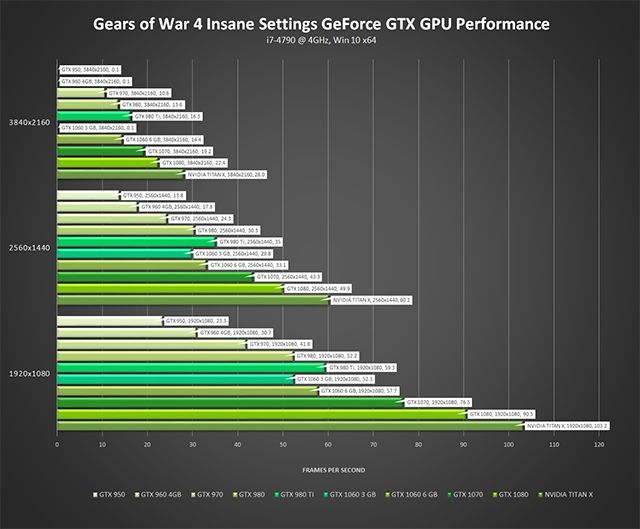
Cliquez pour agrandir. Tous les GPU tournent à une fréquence standard avec le système de refroidissement d'origine.
Si vous souhaitez privilégier la performance, passez certains paramètres du réglage Ultra au réglage Élevé : cela aura un impact limité sur la qualité de l'image. Nous recommandons d'abaisser les paramètres suivants dans l'ordre indiqué, du moins important au plus important : flou de mouvement, dispersion sub-superficielle, profondeur de champ, dispersion de la lumière, post-traitement, lens flare, réfractions, flou lumineux, niveau de détails des personnages, puits de lumière, fréquence des particule, occultation ambiantes, ombre capsule, détails de l'environnement, distance d'affichage du feuillage, reflets spatiaux, anti-aliasing et qualité des ombres.
Si cela ne suffit pas, déterminez quels paramètres sont les plus importants à vos yeux, puis choisissez le réglage Moyen ou Faible pour d'autres paramètres moins vitaux, jusqu'à obtenir un framerate convenable. Vous pouvez également obtenir en un seul clic les paramètres de jeu optimaux grâce avec l’application GeForce Experience, ou encore abaisser la résolution à l'aide de la mise à l'échelle dynamique.
GeForce Experience : paramètres de jeux optimaux en un seul clic
Pour configurer et appliquer rapidement la trentaine de paramètres graphiques de apply Gears of War 4 et vivre une expérience de jeu optimale à 60 images par seconde, nous vous recommandons d’utiliser GeForce Experience, l’application incontournable de la communauté GeForce GTX. Outre des profils spécialement optimisés pour plus de 300 jeux vidéo, GeForce Experience vous permet d’actualiser automatiquement vos pilotes et vos profils, d’enregistrer et de diffuser vos meilleures sessions avec l’interface NVIDIA Share, de gagner des jeux ou des cartes graphiques avec nos concours exclusifs et de streamer vos jeux préférés de votre PC à vos appareils NVIDIA SHIELD.
Après avoir analysé votre configuration matérielle, GeForce Experience vous propose des profils personnalisés que vous pouvez appliquer en un seul clic et mettre à jour dès que nouveaux correctifs ou optimisations sont disponibles. Cette solution d’une grande simplicité s’adresse à toutes les personnes qui souhaitent profiter immédiatement de leurs jeux ou qui ne possèdent pas de connaissances techniques particulières.
Pilotes optimisés pour Gears of War 4
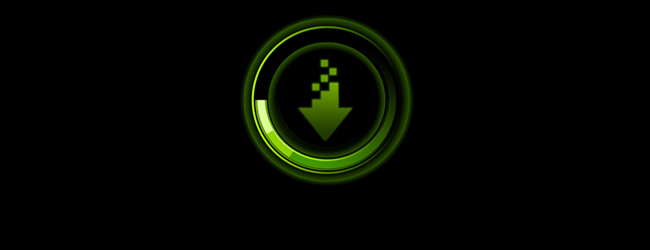
Assurez-vous de télécharger les nouveaux pilotes Game Ready spécialement optimisés pour Gears of War 4, vous profiterez ainsi d’une expérience de jeu optimale. Cette mise à jour des pilotes GeForce inclut des optimisations et des correctifs pour Gears of War 4 ainsi que de nombreuses autres fonctionnalités. Téléchargez-les dès maintenant via GeForce Experience.
Overclocking
Outre la personnalisation de vos paramètres de jeu, l’activation de la mise à l’échelle dynamique et l’actualisation de vos pilotes graphiques, vous pouvez améliorer les performances de Gears of War 4 en overclockant votre GPU. Utilisez d’abord l’outil de benchmark intégré au jeu pour faire un bilan de performance, puis overclockez votre GPU avant de tester sa stabilité comme d’accoutumée. Exécutez ensuite à nouveau l’outil de benchmark de Gears of War 4. Après avoir augmenté avec succès vos fréquences d’horloge et de mémoire, vous devriez bénéficier d’un meilleure framerate.
Si votre expérience en matière d’overclocking est limitée, voire inexistante, nous vous invitons à consulter notre guide dédié sur le portail GeForce Garage (site en anglais) ou les ressources similaires disponibles sur Internet afin de savoir comment overclocker sans risque vos CPU, GPU et carte mère.
G-SYNC : expérience ultime sans le moindre problème visuel

En 2013, NVIDIA a révolutionné les techniques d’affichage pour moniteurs informatiques en dévoilant G-SYNC, une nouvelle technologie de rafraîchissement variable permettant aux joueurs de profiter d’un rendu graphique d’une grande fluidité, sans le moindre ralentissement ni artefact visuel. Le succès a immédiatement été au rendez-vous et les joueurs ont massivement adopté les moniteurs G-SYNC pour vivre des expériences aussi immersives que fluides.
Les moniteurs G-SYNC et l’optimisation graphique particulièrement soignée de Gears of War 4 vont vous permettre de jouer avec un rendu de toute beauté sans subir les problèmes d’affichage fréquemment associés aux moniteurs ou aux téléviseurs d’ancienne génération.
La technologie G-SYNC est également disponible sur PC portable, avec des moniteurs dédiés proposant une vaste gamme de résolutions et de fréquences de rafraîchissement. Pour en savoir plus, rendez-vous ici.
Vivez l’expérience ultime dans Gears of War 4
Si vous jouez à Gears of War 4 sur Xbox One, vous profiterez déjà d’une excellente expérience. Sur PC, c’est l’expérience de jeu ultime qui vous attend grâce à des résolutions plus élevées, une meilleur framerate, un niveau de détails encore plus important et le support des technologies for G-SYNC et NVIDIA Share.
Et si vous voulez upgrader votre configuration pour en prendre plein la vue, sachez que toute une gamme de nouveaux systèmes, PC portables et cartes graphique éligibles GeForce GTX vous donnent actuellement accès à une version complète de Gears of War 4. Vous trouverez des informations détaillées à l’adresse suivante.

Si vous souhaitez en savoir plus sur la version PC de Gears of War 4, rendez-vous ici (site en anglais) pour obtenir plus d’informations sur la version remasterisée de la carte "Gridlock" et sur le tout nouveau mode multijoueur "Guardian".